
diskgenius绿色破解版(磁盘管理与数据恢复软件)
版本:v5.0.1.609 中文标准版 大小:64.90 MB
类别:磁盘工具 系统:WinXP, Win7, Win8, Win10
立即下载
版本:v5.0.1.609 中文标准版 大小:64.90 MB
类别:磁盘工具 系统:WinXP, Win7, Win8, Win10
立即下载
diskgenius绿色破解版包含64/32位双版本,解压即用、无需安装,是你日常装机必备的分区小帮手,同时也能检测硬盘的坏道,在dos即安全模式下也能保有全部的功能哦,快速、自定义分区任你用,老手、新手均能找到合适的使用途径!
磁盘分区及数据恢复软件。支持对GPT磁盘(使用GUID分区表)的分区操作。除具备基本的分区建立、删除、格式化等磁盘管理功能外,还提供了强大的已丢失分区搜索功能、误删除文件恢复、误格式化及分区被破坏后的文件恢复功能、分区镜像备份与还原功能、分区复制、硬盘复制功能、快速分区功能、整数分区功能、分区表错误检查与修复功能、坏道检测与修复功能。提供基于磁盘扇区的文件读写功能。支持vmware、 Virtual PC、 virtualbox虚拟硬盘格式。支持IDE、SCSI、SATA等各种类型的硬盘。支持U盘、USB硬盘、存储卡(闪存卡)。支持FAT12/FAT16/FAT32/NTFS/EXT3文件系统。
【坏道检测与修复】
本软件提供了磁盘坏道检测功能及有限的坏道修复功能。要使用本功能,点击“硬盘 - 坏道检测与修复”菜单项,程序弹出如下对话框:
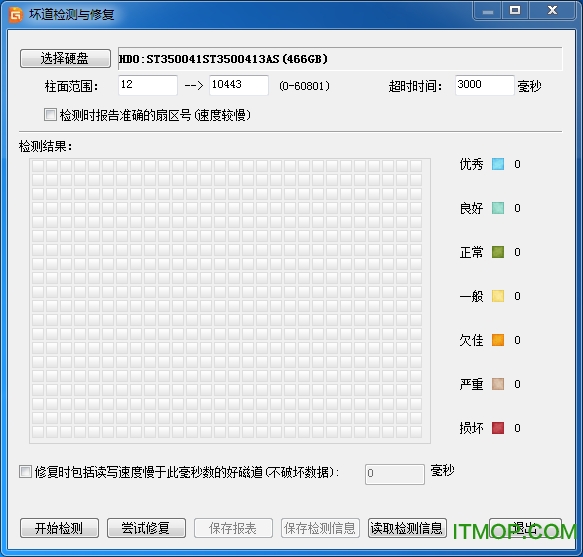
请首先选择要检查的硬盘,设定检测范围(柱面范围)。点击“开始检测”按钮,软件即开始检测坏道。发现坏道时会将坏道情况显示在对话框中。如下图所示:
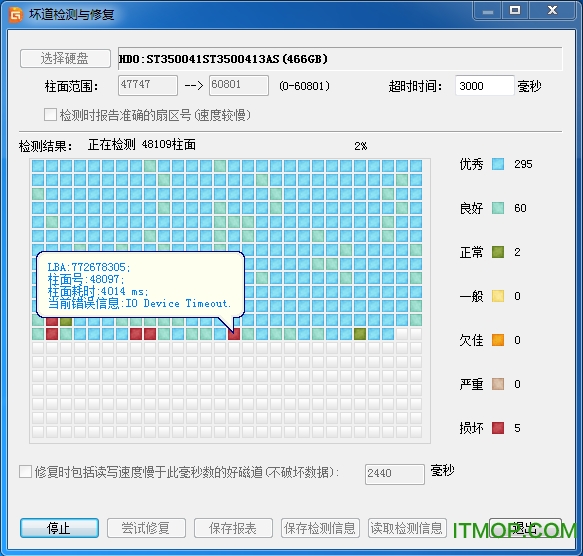
检测过程中遇到坏道时,检测速度会变慢。检测完毕,软件报告检测到的坏道数目。
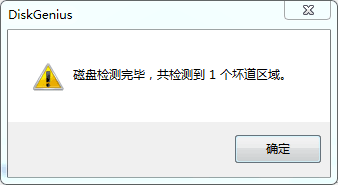
检测完成后,可以通过点击“保存报表”按钮,将检测结果保存到一个文本文件中,以备查用。也可以点击“保存检测信息”按钮,将检测结果存为一个软件自定义格式的文件,在下次想查看时点击“读取检测信息”按钮,即可在当前界面显示此次检测信息。
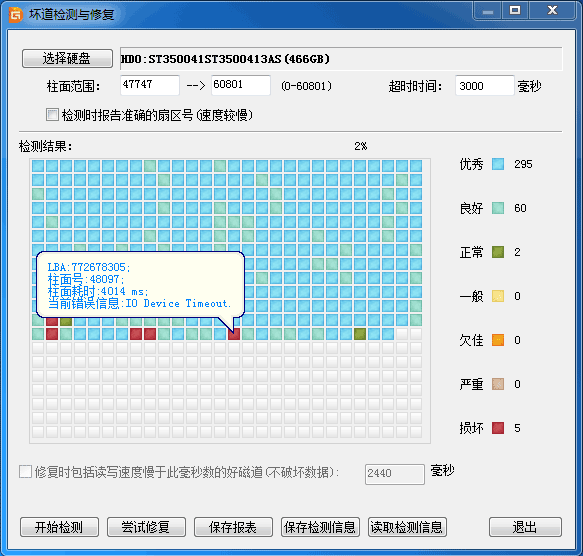
如果要立即尝试修复刚刚检测到的坏道,可点击“尝试修复”按钮。软件显示下面的提示:

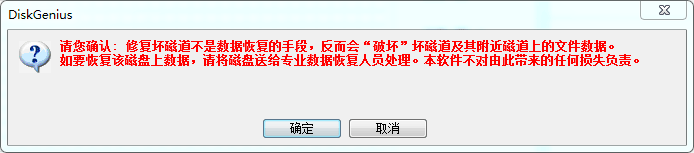
重要说明:坏道修复会破坏坏道附近的数据!在可能的情况下,一定要先对磁盘数据进行备份。如果坏道区域存有重要数据,请不要用本功能修复坏道,而应该将硬盘送到专业的数据恢复中心恢复数据。坏道修复会破坏数据,而不是恢复数据!另外需要说明的是,并不是所有的坏道都能修复,本功能可以修复的坏道种类有限。
为了数据安全,建议不再使用已出现坏道的磁盘。即使坏道已经修复。尤其不要在其上存放重要数据。
如果没有进行过坏道检测,或者运行本软件之前用其它软件进行过坏道检测,为节省时间,也可以在不检测的情况下直接用本软件修复坏道。
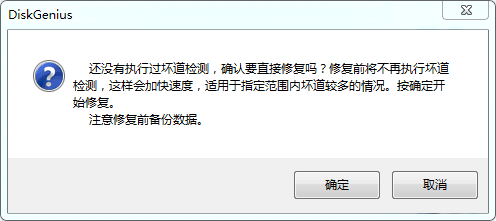
如果修复成功,将鼠标悬停在柱面方格上空,提示显示“已修复”:
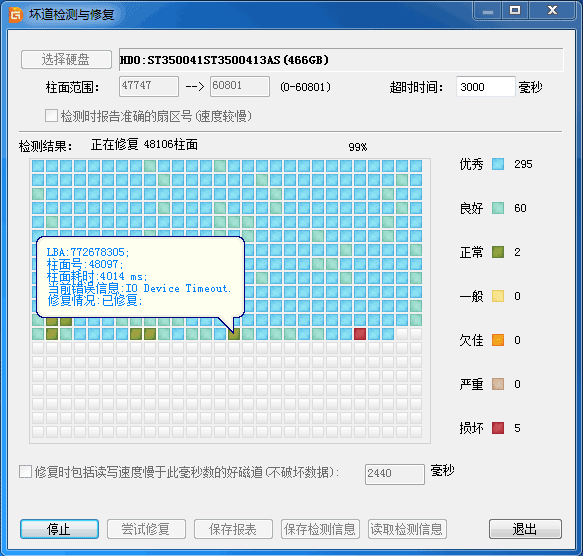
修复完成,软件报告已修复的坏道个数。请实际检测修复结果。

【建立分区】
创建分区之前首先要确定准备创建的分区类型。有三种分区类型,它们是“主分区”、“扩展分区”和“逻辑分区”。主分区是指直接建立在硬盘上、一般用于安装及启动操作系统的分区。由于分区表的限制,一个硬盘上最多只能建立四个主分区,或三个主分区和一个扩展分区;扩展分区是指专门用于包含逻辑分区的一种特殊主分区。可以在扩展分区内建立若干个逻辑分区;逻辑分区是指建立于扩展分区内部的分区。没有数量限制。
一、在磁盘空闲区域,建立新分区
如果要建立主分区或扩展分区,请首先在硬盘分区结构图上选择要建立分区的空闲区域(以灰色显示)。如果要建立逻辑分区,要先选择扩展分区中的空闲区域(以绿色显示)。然后点击工具栏“新建分区”按钮,或依次选择“分区 - 建立新分区”菜单项,也可以在空闲区域上点击鼠标右键,然后在弹出的菜单中选择“建立新分区”菜单项。程序会弹出“建立分区”对话框。如下图所示:

按需要选择分区类型、文件系统类型、输入分区大小后点击“确定”即可建立分区。
对于某些采用了大物理扇区的硬盘,比如4KB物理扇区的西部数据“高级格式化”硬盘,其分区应该对齐到物理扇区个数的整数倍,否则读写效率会下降。此时,应该勾选“对齐到下列扇区数的整数倍”并选择需要对齐的扇区数目。
如果需要设置新分区的更多参数,可点击“详细参数”按钮,以展开对话框进行详细参数设置。如下图:
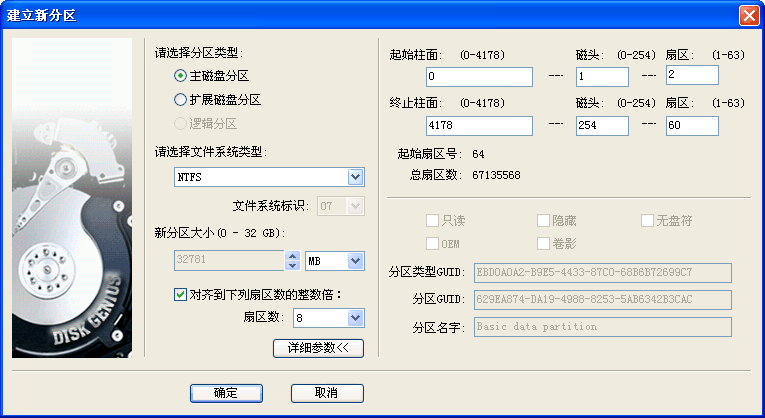
对于GUID分区表格式,还可以设置新分区的更多属性。设置完参数后点击“确定”即可按指定的参数建立分区。
新分区建立后并不会立即保存到硬盘,仅在内存中建立。执行“保存分区表”命令后才能在“我的电脑”中看到新分区。这样做的目的是为了防止因误操作造成数据破坏。要使用新分区,还需要在保存分区表后对其进行格式化。
二、在已经建立的分区上,建立新分区
有时,我们需要从已经建立的分区中划分出一个新分区来,使用DiskGenius软件,也很容易实现该功能。
选中需要建立新分区的分区,点击鼠标右键,选择“建立新分区”菜单项,如下图:

在弹出的“调整分区容量”对话框中,设置新建分区的位置与大小等参数,然后点击“开始”按钮。所有操作均与无损分区大小调整相同,如下图:
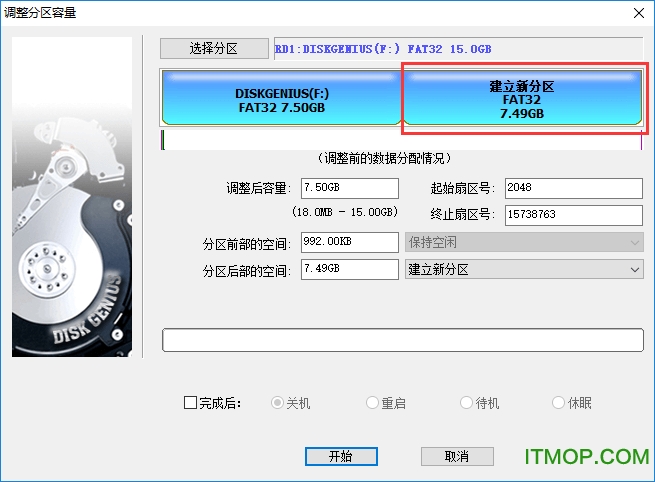
【快速分区】
快速分区功能用于快速为磁盘重新分区。适用于为新硬盘分区,或为已存在分区的硬盘完全重新分区。执行时会删除所有现存分区,然后按指定要求对磁盘进行分区,分区后立即快速格式化所有分区。用户可指定各分区大小、类型、卷标等内容。只需几个简单的操作就可以完成分区及格式化。如果不改变默认的分区个数、类型、大小等设置,打开快速分区对话框后(快捷键F6)按下“确定”即可完成对磁盘执行重新分区及格式化操作。
要启动此功能,点击“硬盘 - 快速分区”菜单项,或按“F6”键。软件显示如下对话框:
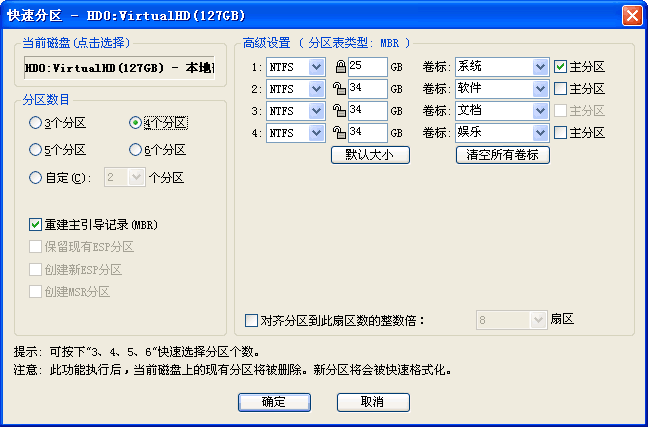
在默认情况下,本功能会自动选择当前磁盘为快速分区的目标磁盘。如果当前磁盘不是要操作的目标盘,请点击对话框左上角的磁盘名称,程序会弹出磁盘选择窗口。
1、选择分区个数。打开对话框后,直接按下“3、4、5、6”即可快速选择分区个数。也可以通过鼠标点击选择。选择后,对话框右半部分立即显示相应个数的分区列表。默认的分区个数根据磁盘大小确定:60G及以下3个分区,大于60G小于150G时4个分区,大于等于150G小于等于320G时5个分区,大于320G时6个分区。
2、调整分区参数。对话框的右半部分显示了各分区的基本参数,包括分区类型、大小、卷标、是否为主分区等。用户可以根据自己的需要和喜好进行调整。
1)、分区类型:快速分区功能仅提供两种类型供选择:NTFS 和 FAT32。
2)、分区大小:默认的分区大小按如下规则设置:首先按照指定的分区个数计算,如果平均每个分区小于15G,则平均分配分区大小。其次如果平均容量大于(或等于)15G,则第一个分区的大小按磁盘总容量的1/20计算,但不小于25G,如果小于25G则固定为25G。其它分区平均分配剩下的容量。这是考虑到第一个分区一般用于安装系统及软件,太小了可能装不下,太大了又浪费。
在容量输入编辑框前面有一个“锁”状图标。当用户改变了某分区的容量后,这个分区的大小就被“锁定”,改变其它分区的容量时,这个分区的容量不会被程序自动调整。图标显示为“锁定”状态。用户也可以通过点击图标自由变更锁定状态;初始化时或更改分区个数后,第一个分区是锁定的,其它分区均为解锁状态;当使用者改变了某个分区的容量后,其它未被“锁定”的分区将会自动平分“剩余”的容量;如果除了正在被更改的分区以外的其它所有分区都处于锁定状态,则只调整首尾两个分区的大小。最终调整哪一个则由它们最后被更改的顺序决定。如果最后更改的是首分区,就自动调整尾分区,反之调整首分区。被调整的分区自动解锁。
点击“默认大小”的按钮后,软件会按照默认规则重置分区大小。
本功能划分出来的分区,除了使用“剩余容量”的分区以外,其它均为“整数分区”,即在Windows的资源管理器中显示为“整数”大小,看起来更美观。
3)、卷标:软件为每个分区都设置了默认的卷标,用户可以自行选择或更改,也可以通过点击“清空所有卷标”按钮将所有分区的卷标清空。
4)、是否为主分区(GUID分区表没有逻辑分区的概念,此设置对GPT磁盘分区时无效):可以选择分区是主分区还是逻辑分区。通过勾选进行设置。需要说明的是,一个磁盘最多只能有4个主分区,多于4个分区时,必须设置为逻辑分区。扩展分区也是一个主分区。软件会根据用户的选择自动调整该选项的可用状态。
5)、对齐分区位置:对于某些采用了大物理扇区的硬盘,比如4KB物理扇区的西部数据“高级格式化”硬盘,其分区应该对齐到物理扇区个数的整数倍,否则读写效率会下降。此时,应该勾选“对齐到下列扇区数的整数倍”并选择需要对齐的扇区数目。
3、其它设置:
1)、重建主引导记录(MBR): 这是默认选项,如果磁盘上存在基于MBR的引导管理程序,且仍然需要保留它,请不要勾选此选项。
2)、GPT磁盘的快速分区:本功能同样适用于在GPT磁盘上建立GUID分区表。在快速分区对话框右半部分的顶端,“高级设置”的旁边显示了当前磁盘的分区表类型(MBR或GPT)。
另外对于GPT磁盘,还可以选择对ESP分区及MSR分区的处理方式。在存在ESP分区的情况下,可以“保留现有ESP分区”,可以“创建新ESP分区”。
所有设置调整完毕,即可点击“确定”按钮执行分区及格式化操作。如果磁盘中存在旧的分区,软件会在执行前显示如下提示:

快速分区执行后,磁盘上的原有分区(如果存在)会被自动全部删除。新建立的第一个主分区将会自动激活。
【扇区复制】
扇区复制功能可以从物理层面对源盘进行扇区到扇区的复制,从而获取到与源盘完全相同的副本。扇区复制的范围可以是整个硬盘,也可以是硬盘上的一部分扇区。该功能可以将指定的分区或是硬盘进行扇区级别的克隆也可以制作成扇区级别的镜像文件。
1. 点击“工具”菜单,然后选择“扇区复制”选项。
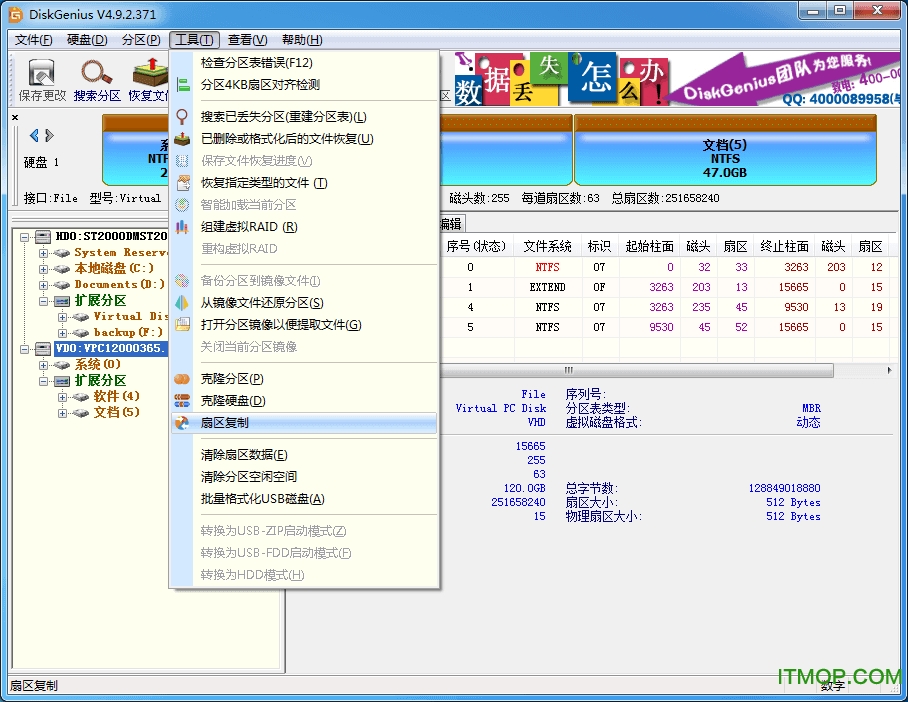
2. 分别选择源盘和目标盘,点击“复制”按钮。
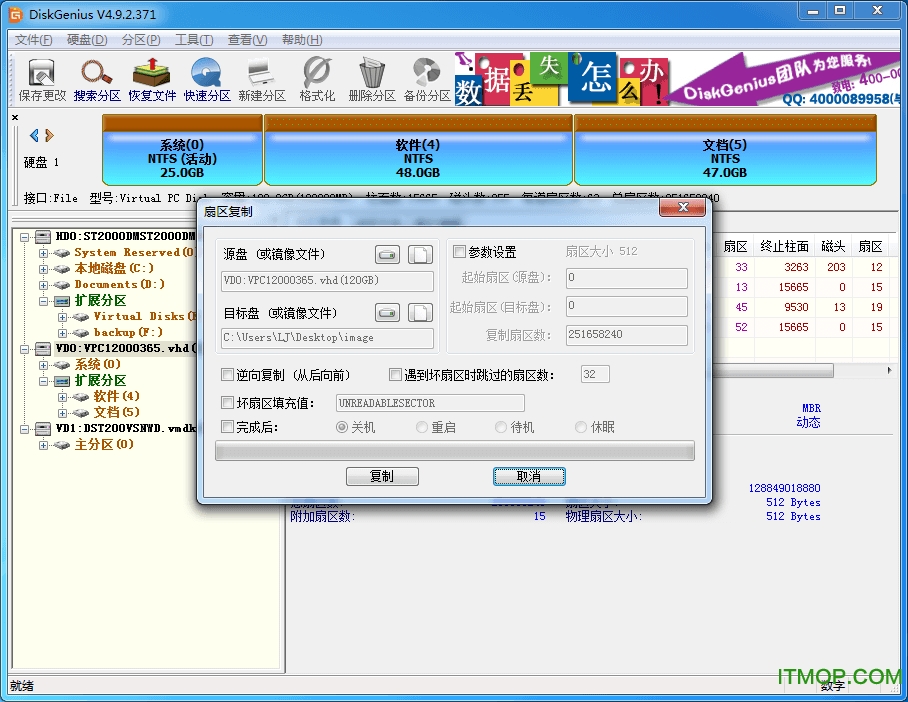
3. 操作完成后,点击“完成”按钮。
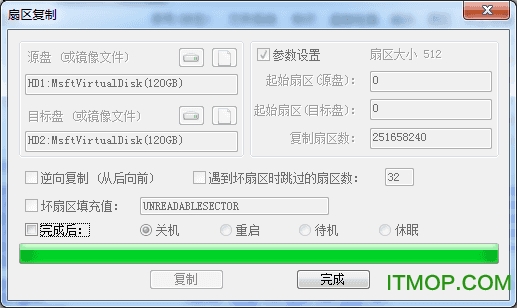
[V5.0.1.609]
1、优化EXT4分区文件恢复功能
2、优化NTFS分区文件恢复功能。
3、优化恢复丢失的FAT32分区的功能。
4、提高某些情况下对坏磁盘的响应速度。
5、纠正搜索分区功能,忽略分区后程序可能出现异常的BUG。
6、纠正FAT分区恢复文件时文件不全的问题。
7、纠正在网络不通的情况下激活软件时进度条无法停止的BUG。
8、纠正快速分区功能在某些情况下建立的MBR不正确的问题。
9、纠正个别情况下调整未格式化分区的大小后,造成分区不显示的BUG。
10、纠正克隆FAT16/FAT32系统分区后,其上的系统可能无法启动的问题。
[V5.0.0.589]
1、增加EXT4文件系统完整的文件数据恢复功能。
2、备份分区、还原分区、调整分区大小等功能,涉及到系统分区等无法锁定的分区时,默认重启到PE下执行。
3、将当前系统所在磁盘从动态磁盘转换到基本磁盘时,提示用户重启到Win PE下执行。
4、保存坏道记录、备份分区表、虚拟磁盘格式转换、保存扇区数据、保存文件恢复扫描进度等功能,保存文件时自动设置默认的文件名。
5、智能加载后,在分区前面显示复选框,以方便全选。
6、允许将大于4GB的磁盘转换到FDD格式。
7、提高恢复文件后复制文件的速度。
8、转换动态磁盘到基本磁盘时,尽量不影响系统的启动。
9、优化NTFS文件恢复的效果。
10、支持linux格式的文本文件的预览。
11、新建GUID分区时,支持更多的分区类型。
12、在新加坡中文系统下默认使用简体中文语言。
13、复制文件,遇到读取错误时自动跳过。(坏道除外)
14、克隆磁盘或转换虚拟磁盘类型时,遇到损坏或不支持的分区,按扇区复制执行。
15、读取到坏道扇区时,用"UNREADABLESECTOR"填充缓冲区数据。
16、从镜像还原按扇区或按结构备份的分区时,如果目标分区大于源分区,则自动将目标分区缩小后再还原。
17、纠正将FDD格式的磁盘转换到其他格式时出现写盘错误的问题。
18、纠正某些情况下恢复数据时软件出现异常的问题。
19、纠正恢复文件功能,不勾选删除恢复时进度保存与加载的问题。
20、纠正有些情况下恢复文件后定位NTFS文件记录不准确的问题。
21、纠正NTFS分区备份与还原功能,文件硬连接过多时造成备份及还原失败的问题。
22、纠正调整分区大小功能,重启系统之前程序出现异常的问题。
23、纠正检测坏道后查看详情,点击“当前错误信息”进行排序时,程序崩溃问题。
24、纠正FAT分区空闲簇数、已用簇数显示不准确的问题。
25、纠正有时无法删除分区镜像中最后一个时间点的问题。
26、纠正无法找到大于2TB的丢失的EXT4分区的问题。
27、纠正加载2TB以上的EXT4 FDD磁盘时分区大小出现错误的问题。
28、纠正按结构备份较大NTFS分区、还原后分区数据出现错误的问题。
[V4.9.6.564]
1、纠正在Windows 7或Windows 8系统下无法备份或还原U盘第二个分区的问题。
2、纠正无法建立较大的ESP分区的问题。
3、纠正双击文件列表中的文件夹后程序出现异常的问题。
4、纠正双击文件列表中的“..”后,左侧目录树重复展开子目录的问题。
5、纠正非常规扇区大小的EXT4分区,分区备份功能中的问题。
[V4.9.6.552]
1、更改恢复文件功能的运行模式,可以单独或同时选择“恢复已删除文件”、“完整恢复”选项,避免重复扫描以提功能
2、支持PDF文件格式的预览。
3、恢复已删除文件的功能支持EXT4分区。
4、优化坏道检测功能,提高检测速度。
5、优化文件恢复功能的扫描速度。
6、优化分区搜索功能的执行速度。
7、执行各种操作时,在任务栏按钮上同步显示操作进度。
8、支持通过鼠标拖拽加载虚拟硬盘。
9、支持通过鼠标从资源管理器拖拽的方式复制文件到分区。
10、支持通过右键菜单复制磁盘及分区信息中的文字。
11、发现分区有损坏时在分区名称中显示“损坏”字样。
12、提高对NTFS分区错误的兼容性。
13、提高NTFS分区文件恢复的准确度。
14、加快清除分区空闲扇区功能用随机数填充扇区时的执行速度。
15、加快彻底删除文件功能用随机数填充扇区时的执行速度。
16、保存分区表时,不再报告“没有活动分区”的错误。
17、快速格式化、新建分区时,不为ESP/MSR分区分配盘符。
18、在GPT磁盘上建立新分区时,默认不建立ESP/MSR分区。
19、恢复文件功能,扫描时可以预览文件内容。
20、恢复文件功能,在含有已删除文件的目录上显示绿色的回收站标记。
21、恢复文件时,在分区信息窗口仍然显示源分区的信息。
22、在SMART信息中,显示移动硬盘真实的型号与序列号,而不是硬盘盒的型号序号。
23、文件重命名、新建文件夹时不允许文件名中含有目录分隔符。
24、支持EXT4文件系统下以“\”作为文件名字符使用。
25、提高对EXT4分区错误的兼容性。
26、提高EXT4分区备份与还原功能的稳定性。
27、提高EXT4分区文件读写功能的稳定性。
28、提高EXT4分区调整分区大小功能的稳定性。
29、软件未激活时允许按指定的柱面范围搜索分区。
30、对于正在恢复文件的分区以及搜索出来的丢失分区,禁止执行有损操作。如:“分区克隆”、“分区还原”、“清除扇区空闲空间”、“清除扇区数据”等。
31、搜索分区过程中禁用“重建主引导记录”、“备份分区表”菜单项。
32、恢复文件搜索过程中禁用“保存搜索进度”菜单项。
33、禁止对未解锁的BitLocker分区执行设置卷标、设置卷ID操作。
34、纠正在某些情况下无法正确分配盘符的问题。
35、纠正还原分区表后没有重新分配盘符的问题。
36、纠正在某些情况下还原分区表功能出现写盘错误的问题。
37、纠正建立ESP/MSR分区失败时没有显示错误提示的问题。
38、纠正在文件列表单击文件时,预览图闪烁的问题。
39、纠正从分区镜像提取文件时整体进度条的显示问题。
40、纠正恢复文件后跳转NTFS文件记录不准确的问题。
41、纠正在整个磁盘上执行恢复文件功能时有时提示Invalid handle的问题。
42、纠正恢复已删除文件时可能出现文件夹没有复选框的问题。
43、纠正PE下内存不多时无法还原按文件备份的NTFS分区镜像的问题。
44、纠正在某些情况下GUID分区表加载失败的问题。
45、纠正在某些版本的WinPE下保存GUID分区表时出错的问题。
46、纠正在某些情况下保存分区表时提示写扇区错误的问题。
47、纠正恢复文件功能有时无法复制4GB大小的文件的BUG。
48、纠正在某些情况下无法向没有盘符的分区写入文件的问题。
49、纠正向具有压缩属性的NTFS分区写入文件时出错的问题。
50、纠正在某些情况下从EXT4分区镜像提取文件时出错的问题。
51、纠正读写分割形式并且有快照的vmdk时出错的问题。
[V4.9.5.508]:
1、支持簇大小大于128扇区的NTFS分区
2、支持EXT4文件系统的写文件操作
3、支持EXT4分区的备份与还原功能
4、支持EXT4分区的克隆功能。
5、支持EXT4分区的调整大小功能。
6、支持恢复丢失的EXT4分区
7、增加重启进入WinPE系统并运行DiskGenius的菜单项。
8、增加创建WinPE启动U盘功能;
9、在重启进入WinPE系统下运行本软件时,启用“关机”“重启”“运行”“调整屏幕分辨率”菜单项。
10、快速分区功能,支持将当前设置作为默认分区方案保存到配置文件中,以后每次自动使用该设置。
11、快速分区功能,将ESP分区的默认大小改为300MB。
12、快速分区功能,支持更改ESP分区的大小。
13、快速分区功能,对于GUID分区表,支持在各分区之间保留指定的空闲扇区数目,以方便日后转换到MBR形式。
14、在菜单中添加“建立ESP/MSR分区”菜单项,可单独建立ESP/MSR分区。
15、改进在GPT磁盘上建立新分区、建立ESP/MSR分区的操作。
16、支持LVM单一PV内分区的无损调整功能。
17、支持以逻辑分区作为PV的LVM分区。
18、优化“数据模板”功能。
19、优化exFAT分区的文件恢复功能。
20、优化对NEF文件类型的恢复。
21、格式化U盘FAT32分区时,使用win10系统的DBR。
22、删除文件时显示进度条。
23、格式化EXT4分区时禁用“建立dos系统”选项。
24、支持Nvme硬盘总线类型的显示。
25、优化文件列表的加载速度。
26、关闭虚拟磁盘后,同时关闭其内分区的扇区编辑窗口。
27、在分区信息中显示EXT4文件系统的节点大小、保留块组描述符块数等信息。
28、加载vmdk虚拟磁盘时,如果用户选择了flat形式或分割形式的子文件,自动加载其主文件。
29、优化清除分区空闲扇区功能,用随机数填充时的执行速度。
30、纠正在显示文件列表的状态下格式化U盘后,文件列表没有更新的问题。
31、纠正“备份分区表”“还原分区表”菜单项上显示的快捷键不正确的问题。
32、纠正在复制文件过程中,按回车键后文件复制操作被停止的问题。
33、纠正点击文件列表“文件大小”标题栏时,文件大小列从右对齐变成了左对齐的问题。
34、纠正通过鼠标框选文件时,文件的选择数目显示没有更新的问题。
35、纠正已选文件夹数目不正确的BUG。
36、纠正FAT32分区恢复文件时,某些情况下软件崩溃的BUG。
37、纠正在WinPE下运行时CPU占用较高的BUG。
38、纠正向虚拟磁盘写入全零数据时可能出错的BUG。
39、纠正NTFS分区镜像文件中有错误时无法还原的问题。
40、纠正将MBR分区表转换为GUID格式后可能无法保存分区表的问题。
41、纠正恢复文件过程中停止扫描后,可能没有重新组织目录结构的问题。
42、纠正恢复文件后复制文件时可能出现异常的BUG。
43、纠正NTFS分区硬连接比较多时,还原分区时提示目标分区容量不够的问题。
44、纠正剪切板操作有时失败的问题。
45、纠正动态磁盘不是电脑上的最后一个磁盘时没有解析动态卷的BUG。
[V4.9.3.409]
1、支持EXT2/3/4文件系统的格式化操作。
2、支持显示64位的NTFS卷ID。
3、增加修改卷序列号的功能。
4、增强对文本文件的预览,自动判断字符编码。
5、扇区编辑功能增强对EXT4文件系统的支持。
6、恢复文件时,增强程序运行的稳定性。
7、恢复文件功能,完善对mp4格式的支持。
8、纠正FDD磁盘分区容量超出范围时显示上的错误。
9、纠正点击“浏览文件”选项卡后不能选择文件列表中文件的BUG。
[V4.9.2]
1、支持EXT4文件系统的文件显示与读取操作。
2、扇区编辑功能,支持与EXT4文件系统有关的扇区跳转操作。
3、扇区编辑功能,支持与EXT4文件系统有关的数据模板。
4、支持用EXT4文件系统格式化的FDD形式的磁盘或镜像。
5、支持显示EXT4文件系统的数据分布图。
6、在数据分布图上通过键盘移动光标位置时,不允许移动出分布图,同时增加上下移动的功能。
7、操作苹果电脑的GUID分区时,在不必要的情况下不清除主引导记录。
8、优化文件簇列表的显示方式。
9、纠正无法从有EXT2/3/4类型分区的分区表备份还原分区表的BUG。
10、纠正EXT3分区文件夹图标显示错误。
11、纠正在某些情况下无法执行分区扩容的BUG。
12、纠正扇区编辑时不能输入大写的16进制字符(A-F)的问题。
查看全部
DiskGenius 32位 大小:42.34 MB版本:v5.4.6.1432 官方中文免费版 下载
71
回复广东东莞ITMOP.COM 网友
功能是真的强大,小编编写的使用攻略对于我这种不太懂的小白是真的好用,感谢!
71
回复广东深圳 网友
全中文,非常好用,很多磁盘问题和检测都能用得到。
71
回复北京开心网 网友
很好用的磁盘管理工具
71
回复福建漳州 网友
包含很多功能,磁盘分区、修复都会用到,方便极了
71
回复江西抚州乐安县 网友
超棒的分区工具,每次装机总要用到它